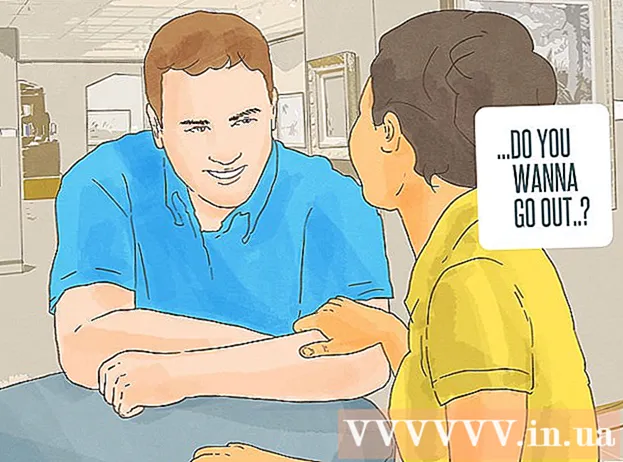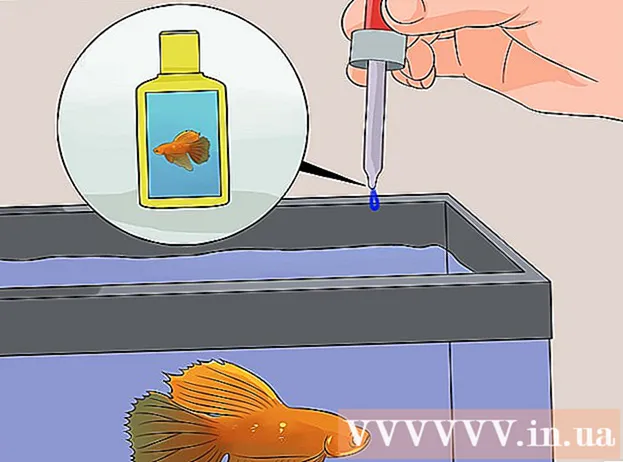Autora:
Lewis Jackson
Data De La Creació:
13 Ser Possible 2021
Data D’Actualització:
25 Juny 2024

Content
En aquest article es mostra com obrir un programa en un ordinador Windows mitjançant l'aplicació de símbol del sistema. Tot i que només podeu obrir programes instal·lats en una carpeta creada per Windows (com ara l’escriptori), encara podeu afegir la carpeta del programa a la llista de símbol del sistema per obrir el programa amb el símbol del sistema.
Passos
Mètode 1 de 2: obriu programes bàsics
Feu clic al logotip de Windows a l'extrem inferior esquerre de la pantalla o premeu la tecla del logotip de Windows al teclat de l'ordinador.
- Si utilitzeu Windows 8, col·loqueu el punter del ratolí a l'extrem superior dret de la pantalla i, a continuació, feu clic a la icona de la lupa al menú que apareix.

amb una icona de quadre negre a la part superior de la finestra d’inici per obrir el programa.- Si utilitzeu un ordinador amb accés limitat, no podeu obrir el símbol del sistema.
Feu clic al logotip de Windows a l'extrem inferior esquerre de la pantalla o premeu la tecla Windows al teclat de l'ordinador.
Feu clic a la icona de carpeta a l'extrem inferior esquerre de la finestra d'inici.

Obriu la carpeta de desades del programa. Accediu a la carpeta que conté el programa que voleu obrir fent clic a qualsevol carpeta per obrir-la.- Quan la icona del programa que voleu obrir amb el símbol del sistema apareix al mig de la finestra de l'Explorador de fitxers, teniu la carpeta correcta oberta.
- Si no sabeu on s'emmagatzema el programa, podeu accedir a la carpeta "Fitxers de programa" del disc dur perquè aquí s'emmagatzemen molts programes o podeu utilitzar la barra de cerca de la part superior de la finestra.

Seleccioneu el camí d'accés al directori del programa. Feu clic amb el botó dret a la barra d'adreces a la part superior de la finestra de l'Explorador de fitxers. Veureu el contingut de la barra d’adreces ressaltat en verd.
Copieu l'enllaç prement Ctrl i C mateix temps.
Feu clic a la carpeta Aquest PC a la part esquerra de la finestra Explorador de fitxers.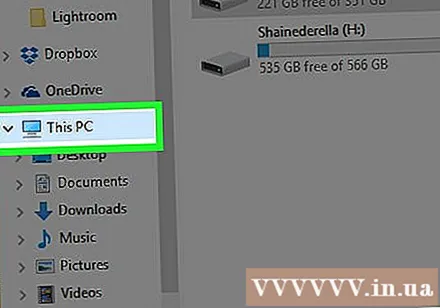
Feu clic a la carpeta Aquest PC un altre cop. Això desseleccionarà qualsevol carpeta de la carpeta Aquest PC, us permet obrir les propietats de la carpeta Aquest PC.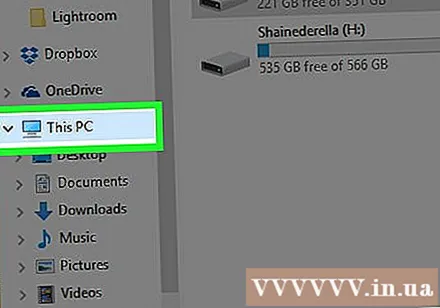
Feu clic a la targeta Ordinador a l'extrem superior esquerre de la pàgina per veure la barra d'eines.
Feu clic a Propietats. És una icona de quadre blanc amb una marca de verificació vermella. Un cop fet clic, veureu una altra finestra emergent.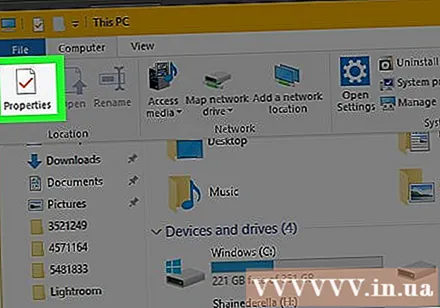
Feu clic a l'enllaç Configuració avançada del sistema (Configuració avançada del sistema) a l'extrem superior esquerre de la finestra. Això obrirà una altra finestra.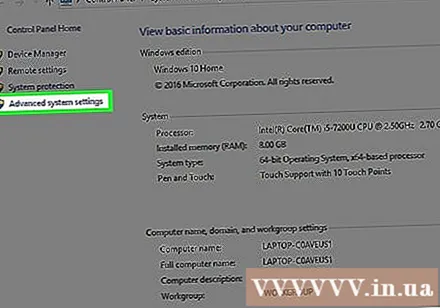
Feu clic a la targeta Avançat (Avançat) a la part superior de la finestra.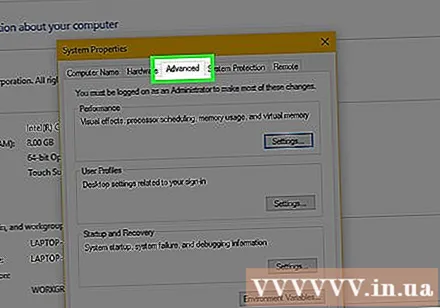
Feu clic a les opcions Variables del mediambient ... (Variables d'entorn) es troba a la part inferior de la finestra. La pantalla mostrarà una altra finestra.
Feu clic a Camí (Camí) a la finestra "Variables del sistema" a la part inferior de la pàgina.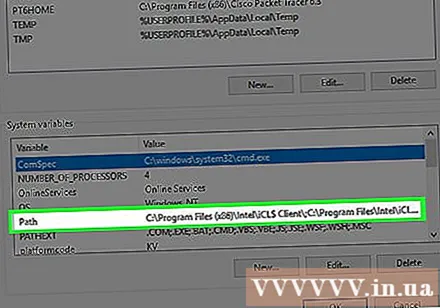
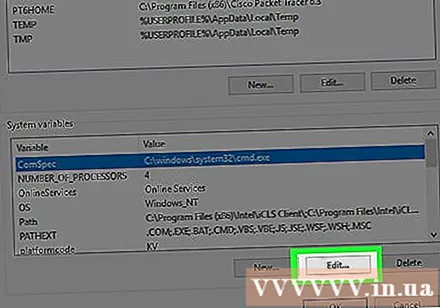
Feu clic a les opcions Edita ... (Edita) a la part inferior de la pàgina.
Feu clic a nou (Nou) a l'extrem superior dret de la pàgina Edita.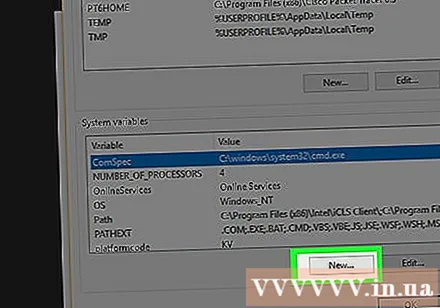

Enganxeu el camí del programa. Premeu la tecla Ctrl i V al mateix temps, per enganxar el camí a la finestra del camí.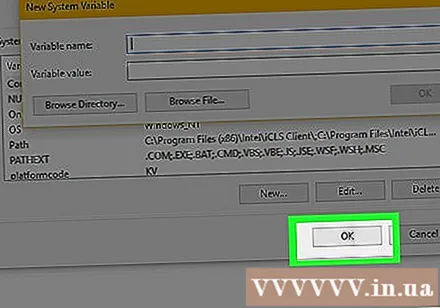
Feu clic a D'acord per desar el camí.
Obriu el símbol del sistema.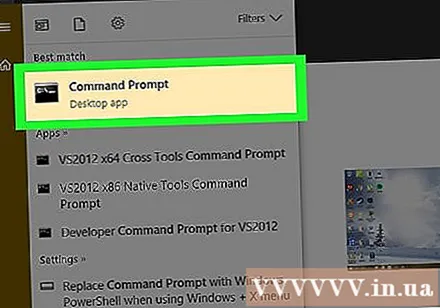
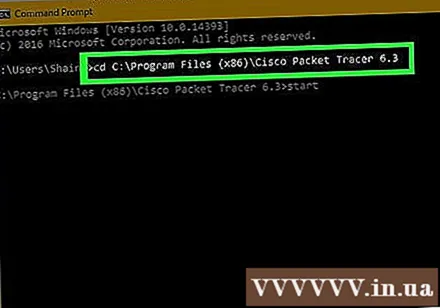
Obriu el camí. Tipus CD Introduïu el símbol del sistema, premeu la barra espaiadora i, a continuació, premeu Ctrl+V per enganxar la ruta del programa i prémer ↵ Introduïu.
Tipus començar a l'indicatiu d'ordres. Recordeu posar un espai després començar.
Introduïu el nom del programa. Escriviu el nom exacte del programa que es mostra a la carpeta i, a continuació, premeu ↵ Introduïu i s’iniciarà el programa.
- Si hi ha un espai al nom del programa, escriviu un guió baix ("_") en lloc d'un espai (com ara xoc_sistema en lloc de xoc del sistema).
- O bé, podeu posar el camí entre cometes. (Per exemple: iniciar "C: Program Files Windows Media Player wmplayer.exe")
Consells
- Una manera d’assegurar-vos que podeu obrir qualsevol programa amb el símbol del sistema és instal·lar tot el programa a la carpeta Documents.
Advertiment
- Sense accés d’administrador a l’ordinador, no podreu obrir el símbol del sistema ni canviar el camí per defecte.